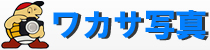キャンパスの使い方
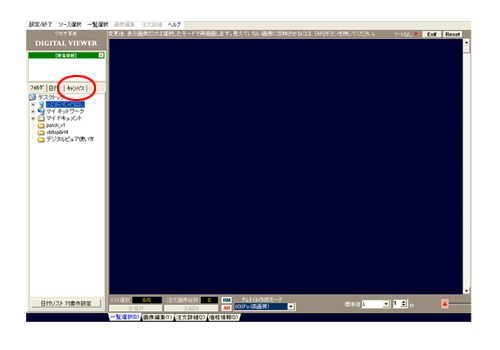
まず、当店の「ネット注文ソフト」をダウンロードし、起動します。
起動すると上記画面になりますので、「キャンパス」をクリックします。
こちらから注文ソフトをダウンロード出来ます→![]()
ソフトダウンロード手順&方法はコチラ
*役所や学校などの公共機関のパソコンには特別なフィルタリングソフトなどが入っている場合がありますので、
閲覧または送信出来ない場合があります。(ソフトを起動した時に「否接続」の告知が表示されます)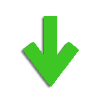
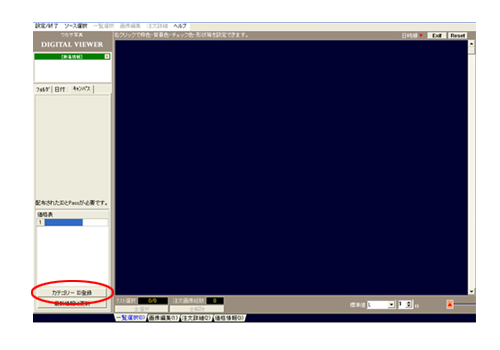
上記のような画面に切り替わります。
次に、画面左下部にある「カテゴリーID登録」をクリックします。
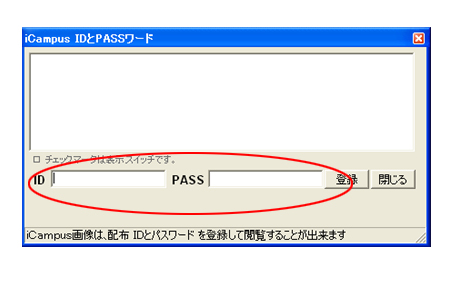
画面中央に上記の画面が出ます。
「ID」と「PASS」の欄に当店から配布されたIDとパスワードを入力し、「登録」をクリックします。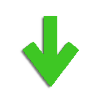
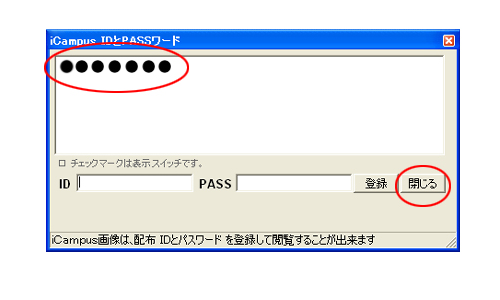
「ID」と「PASS」が合致すると、画面の左上にカテゴリーが現れます。
カテゴリーが現れたら、「閉じる」ボタンを押して画面を閉じます。
*個人情報管理のため、誰にでも見られるようにはなっておりません。
IDとパスワードで管理しております。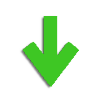
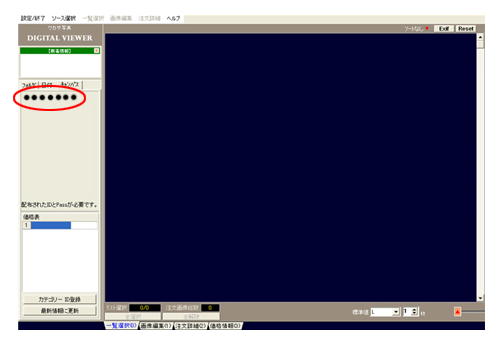
画面を閉じると、上記のように注文ソフト左上にカテゴリーが現れます。
現れたカテゴリーをクリックし、選択します。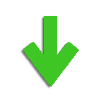
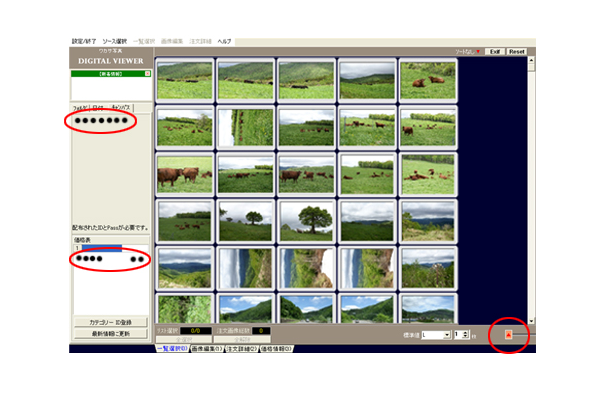
カテゴリーを選択すると、上記画面のように画像が並びます。
注文ソフト左下には価格帯が出ます。
後はネットの普通注文と同じように、注文したい画像を選び注文してください。
*注文ソフトの右下のバーで画像が大きく見られます。
バーが右いっぱいで最大です。お試し下さい。
*「キャンパス」の当店撮影分は「日付入り」には対応致しません。
ご注文の際には日付なしの設定をして下さい。
- お客様が撮影した、各種会合、運動会、結婚式などを、このシステムを使って遠方の方に見せる事が出来ます。
- その際には1画像あたり10円で閲覧システムキャンパスをお貸しします。
- (ご希望の方はお問い合わせ下さい)
- 当店でプリント注文を承り、プリントして発送する事も可能です。